Управление подписками на товары в магазине Wix Stores
2 мин.
Каждый раз, когда клиент приобретает подписку на товар в вашем интернет-магазине, она появляется во вкладке Подписки в панели управления сайтом.
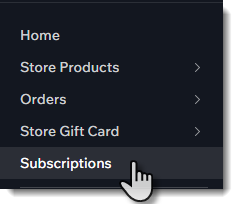
Важно:
Чтобы выполнить заказы по подписке (или отменить / вернуть деньги за один заказ), перейдите во вкладку Заказы. Подробнее о выполнении заказов по подписке.
Содержание
Обновление адреса доставки
Если клиент переезжает или хочет, чтобы его подписка отправлялась на другой адрес, вы можете внести это изменение на вкладке «Подписки».
Чтобы изменить адрес клиента:
- Перейдите в раздел Подписки в панели управления сайтом.
- Выберите подписку, которую вы хотите обновить.
- Нажмите Редактирование деталей доставки в правом нижнем углу.
- Поменяйте адрес.
- Нажмите Сохранить
Покажите клиентам, как обновить способ оплаты
Клиенты могут внести изменения в свою кредитную карту или другие платежные данные, войдя на сайт и выбрав вкладку Мои подписки.
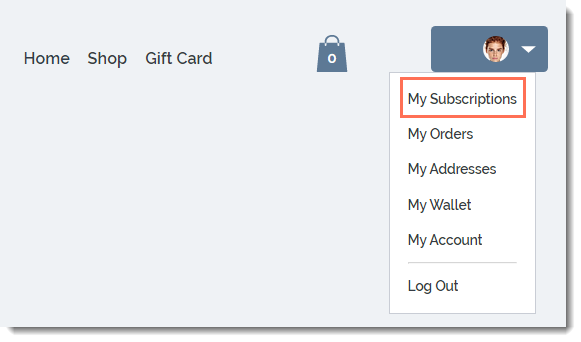
Затем они смогут выбрать соответствующую подписку и нажать на ссылку Обновить способ оплаты.
Временная приостановка подписки на товар
Вы можете приостановить подписку клиента, если он попросит приостановить ее. Новые заказы не будут созданы, и клиенту не будут выставлены счета, пока приостановка не будет отменена.
Важно:
- Stripe: некоторые подписки, созданные до 19 сентября 2022 года, нельзя приостановить.
- Paypal: некоторые подписки, созданные до 22 июня 2022 года, нельзя приостановить.
Чтобы приостановить подписку на товар:
- Перейдите в раздел Подписки в панели управления сайтом.
- Выберите подписку, которую вы хотите обновить.
- Нажмите Управлять подпиской.
- Нажмите Приостановить подписку.
- Нажмите Да, приостановить.
Реактивация приостановленной подписки:
Когда вы будете готовы повторно активировать подписку, нажмите на Управлять подпиской, а затем Возобновить подписку.
Отмена подписки
Вы можете отменить подписку в любое время. При этом новые заказы, подключенные к этой подписке, не создаются.
Примечание
Если вы ранее приостановили подписку и теперь хотите отменить ее, сначала активируйте подписку повторно.
Чтобы отменить подписку на товар:
- Перейдите в раздел Подписки в панели управления сайтом.
- Выберите подписку, которую вы хотите обновить.
- Нажмите Управлять подпиской.
- Нажмите Отменить подписку.
- Выберите Отменить.
- Нажмите Да, отменить.
Хотите узнать больше?
Посмотрите полный курс на Wix Learn о создании магазина или перейдите к видео о продаже подписок на товары (видео на английском языке).
Изменение даты списания оплаты с клиентов
По умолчанию дата продления подписки определяется датой первоначальной покупки. Например, если клиент купил подписку 7 января, новый заказ создается 7 числа каждого месяца.
Вы можете изменить дату продления, чтобы, например, плата с клиента взималась 1-го числа каждого месяца. Подробнее об изменении даты оплаты подписок ваших клиентов.

